כיצד להשתמש בסנכרון סלקטיבי עם DropBox Experimental Build 0.8.64
Dropbox תוכנה חופשית / / March 17, 2020
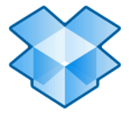 דיברנו בשקיקה ובאומץ Dropbox בשבועות האחרונים, וכשאנחנו ממשיכים להתעמק בכלי הגיבוי והסנכרון המקוון הזה מהממים, אנו שמחים לדווח שגילינו דברים טובים עוד יותר. לגבי אחסון מקוון, Dropbox נותן לך המון המון (וזו הסיבה שזה מתנדנד) - למעשה, אתה יכול לקום 8 ג'יגה-בייט של שטח Dropbox חינם. אבל לאלו מאיתנו שמסנכרנים בין נטבוקי רשת, שרתי מולטימדיה ושולחנות עבודה, יתכן שלא תרצו לסנכרן את קבצי הקלאנקייר שלכם בכל המחשבים שלכם לטובת החלל. ואם אתה משתמש ב- Dropbox בעבודה, אתה יכול להיות מודאג פרטיות ואישי ביטחון.
דיברנו בשקיקה ובאומץ Dropbox בשבועות האחרונים, וכשאנחנו ממשיכים להתעמק בכלי הגיבוי והסנכרון המקוון הזה מהממים, אנו שמחים לדווח שגילינו דברים טובים עוד יותר. לגבי אחסון מקוון, Dropbox נותן לך המון המון (וזו הסיבה שזה מתנדנד) - למעשה, אתה יכול לקום 8 ג'יגה-בייט של שטח Dropbox חינם. אבל לאלו מאיתנו שמסנכרנים בין נטבוקי רשת, שרתי מולטימדיה ושולחנות עבודה, יתכן שלא תרצו לסנכרן את קבצי הקלאנקייר שלכם בכל המחשבים שלכם לטובת החלל. ואם אתה משתמש ב- Dropbox בעבודה, אתה יכול להיות מודאג פרטיות ואישי ביטחון.
זה המקום בו תכונה חדשה של DropBox מגיעה להצלה שנקראת סנכרון סלקטיבי. סנכרון סלקטיבי פותר בעיה זו על ידי אפשרות לבחור אילו תיקיות לסנכרן באופן מקומי ואילו להשאיר בשרת. כן. גרובי! בואו נסתכל איך זה עובד!
שלב ראשון: המתן לשחרור הבא של Dropbox לצאת
סתם צוחק, מי רוצה לעשות את זה? במקום לחכות לשחרור הרשמי הבא של Dropbox כמו נתח, תוכלו להיכנס לפורומים של Dropbox ולתפוס עותק של מבנה ניסיוני. בטח, בהיותך Dropbox ניסיוני לבנות יזהיר אותך "היזהר מקונה או השתמש על אחריותך בלבד "עם זאת, נאמר, אני מריץ אותו כעת ב- Macbook שלי עם Windows 7 והכל גרובי. התקן את זה ואז פגש אותי בשלב הבא.
שלב שני: גש להעדפות מתקדמות
1. מקש ימני ה סמל Dropbox במגש המצב בשורת המשימות ו - לחץ עלהעדפות.
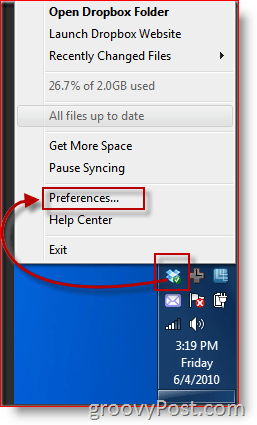
2. משם, לחץ על ה מתקדם כרטיסייה ו לחץ עלסנכרון סלקטיבי כפתור.
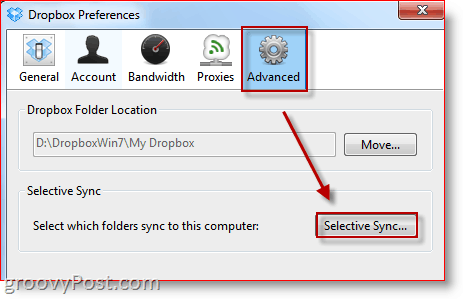
שלב שלישי: בחר תיקיות לסנכרון
3. ברגע שאתה מגיע ל חלון סנכרון סלקטיבי, תרצה להמשיך ולעשות לחץ עלעבור לתצוגה מתקדמת. עד כמה שידוע לי, ההבדל היחיד הוא שתצוגת ברירת המחדל אינה מציגה תיקיות משנה. הניחוש שלי הוא שהצעד המיותר הזה מבוטל במהדורה הרשמית.
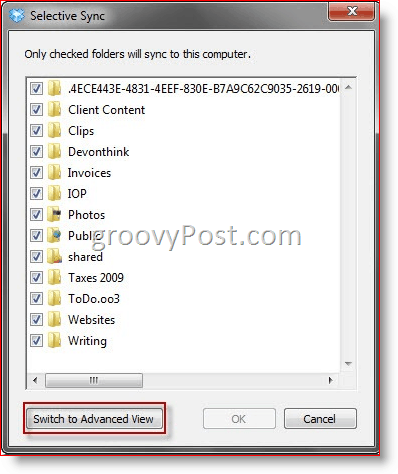
כל התיקיות שלך מופיעות שנבחרו כברירת מחדל - וכך כל התיקיות שלך ב- Dropbox יופיעו במחשב המקומי שלך. כאן תוכלו לראות את התיקיות שבדקתי…
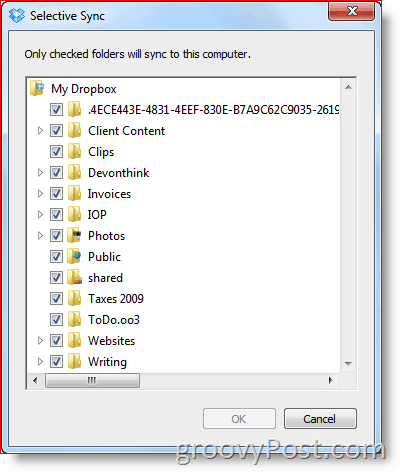
... כל אלה מופיעים בתיקיית Dropbox שלי.
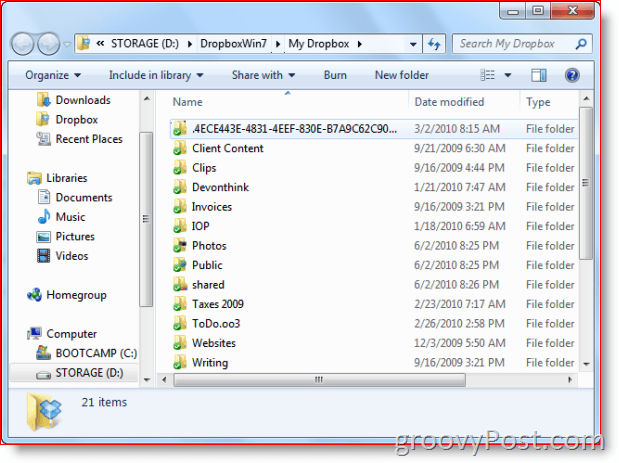
אך בעזרת מעט קסמים של סנכרון סלקטיבי, אנו יכולים לחסל תיקיות לא רצויות. נניח שזה מחשב העבודה שלי, ואני לא רוצה, בין השאר, את הכתיבה האישית שלי, התמונות והחזרי המס שלי מתעכבים על הרשת של החברה. אני רק בטל את הסימון מה אני לא רוצה ו לחץ עלבסדר ו ...
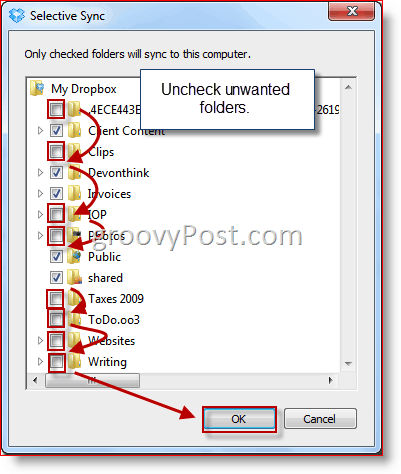
... אז התיקיות נעלמות מהכונן הקשיח שלך.
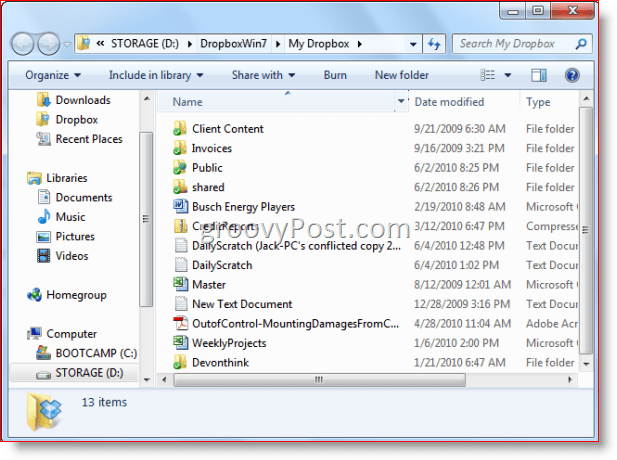
עם זאת שימו לב כי אינכם יכולים לסנכרן קבצים בודדים באופן סלקטיבי. אם ברצונך להסיר אותם מה- Dropbox המקומי שלך, תצטרך לתקוע אותם בתיקיות לעת עתה. עם זאת, לא משנה מה תעשו, תוכלו להבטיח שהקבצים שלכם בטוחים ונשמעים הן על שרת ה- Dropbox המרוחק והן על כל מחשב אחר (ים) שמריץ את Dropbox.
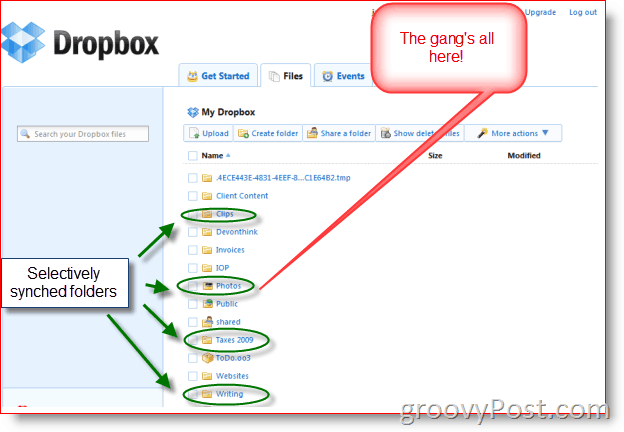
אז זהו. סנכרון סלקטיבי, פיצ'ר נחשק בקרב מעריצי Dropbox סוף סוף כאן, וזה עובד די טוב. פונקציונליות מתקדמת יותר - כגון היכולת להגדיר פילטרים חכמים (כלומר אל תסנכרן MP3 ואל תכלול קבצים הגדולים מ- 10 מגה בייט) יהיה מצוין. אך לעת עתה התכונה הזו די מתוקה.
תן לזה להסתובב בעצמך ולראות איך אתה אוהב את זה - וודא שיידע אותנו בתגובות על כל עצות או טריקים גרוביים שתגלה במהלך הדרך.
